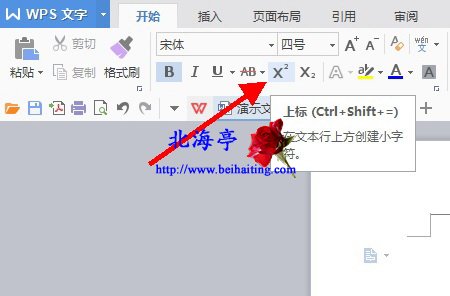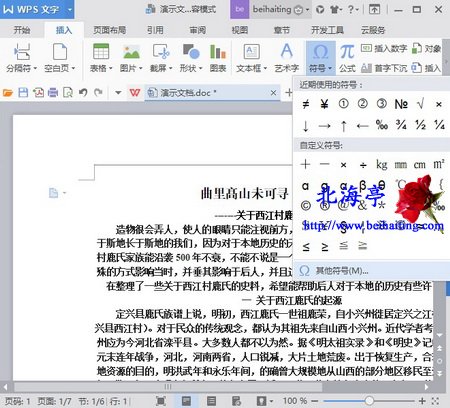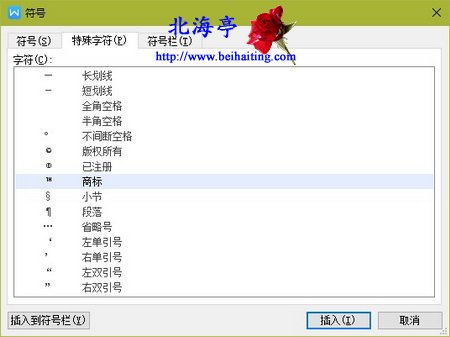|
WPS文字怎么输入商标符号?某些事情的合理之处,正是他的荒诞所在!人反不如机械更容易以对付。因为一般机械符合逻辑,而人缺乏的往往是逻辑。WPS文字如何输入商标符号的操作方法,就是这样一个问题,比起我们去挖空心思理解人,电脑操作更简单一些! 一、上标输入方法 第一步、将光标调整至需要输入商标符号的位置,在“开始”选项卡下,在功能区中找到并单击“上标”按钮
第二步、使用输入法键入TM,我们就会发现商标符号已经出现在他该出现的位置了
温馨提示:Ctrl+Shift+=(按住Ctrl后,再按Shift,然后再按+)组合键,可以快速打开上标输入,然后直接键入TM即可。再次按下Ctrl+Shift+=组合键即可返回到正常输入状态 二、插入符号方法 第一步、将光标定位到需要输入商标符号的位置 第二步、点击切换到“插入”选项卡,然后找到并点击“符号”按钮,在下拉菜单中点击“其他符号”
第三步、在符号对话框,点击切换到“特殊字符”选项卡,在特殊符号列表中找到并单击选中商标符号,然后点击底部的“插入”即可
扩展阅读:WPS快捷键:一旦拥有别无所求 (责任编辑:IT信息技术民工) |